
Se você tem uma grande biblioteca de música ou um iPhone, iPad ou iPod touch com capacidade de armazenamento limitada, você pode não querer sincronizar todas as músicas de sua biblioteca do iTunes para seu dispositivo móvel iOS. Se você armazena e usa outros tipos de conteúdo além de música, como aplicativos, vídeos e e-books, pode querer personalizar a sincronização. Quando você quiser gerenciar músicas manualmente e transferir apenas algumas músicas para o seu dispositivo, desmarque as músicas na biblioteca do iTunes ou use a tela iTunes Sync. Se você for um membro da Apple Music ou tiver uma assinatura do iTunes Match, a Biblioteca de Música do iCloud está ativada. Você não pode gerenciar música manualmente. Essas instruções se aplicam ao iTunes 12 e posterior.
Sincronizar apenas músicas selecionadas
Para sincronizar apenas as músicas selecionadas em sua biblioteca do iTunes em seu computador, você precisa primeiro fazer uma alteração na configuração:
-
Abra o iTunes em seu computador e conecte seu dispositivo iOS.
-
Selecione os ícone do dispositivo que está localizado na parte superior da barra lateral.
-
Escolher Resumo.
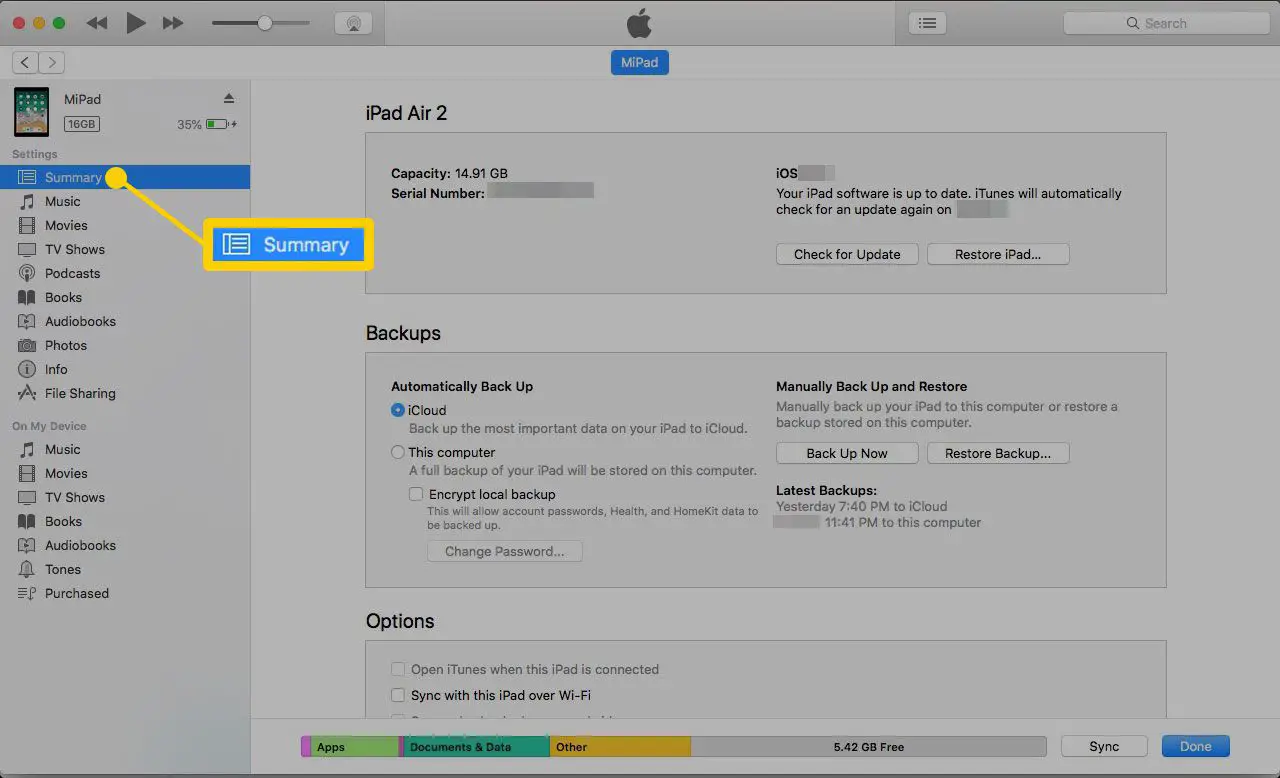
-
No Opções seção, selecione o Sincronizar apenas músicas e vídeos marcados caixa de seleção.
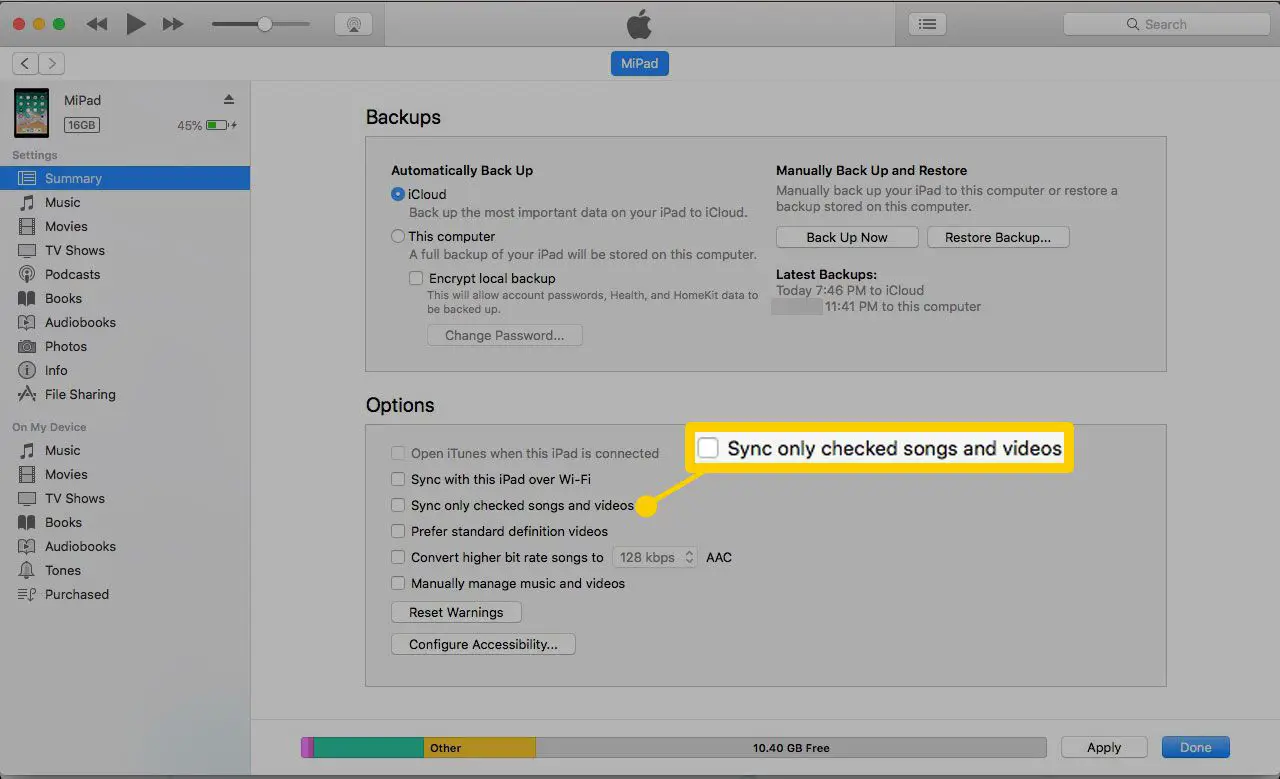
-
Selecione Feito para salvar a configuração.
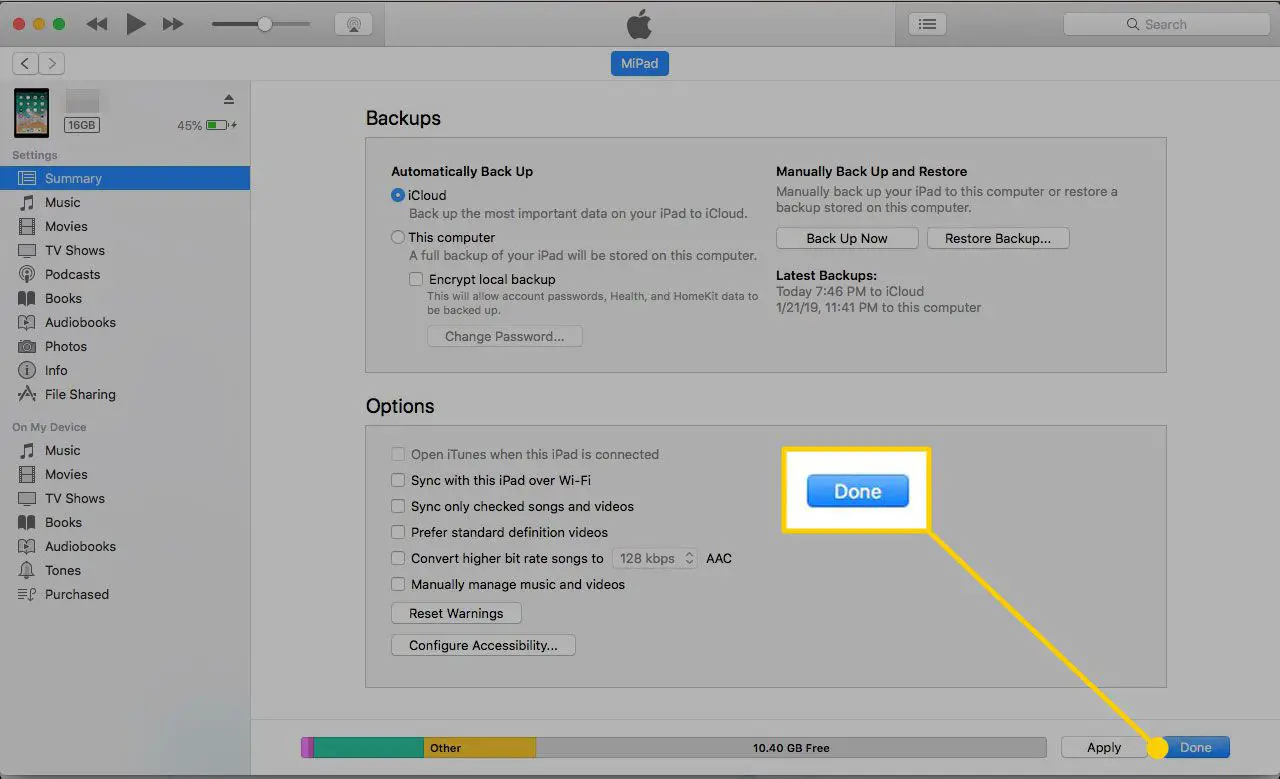
-
No Biblioteca seção da barra lateral, selecione Canções para exibir uma lista de todas as músicas da biblioteca do iTunes no computador. Se você não vir a seção Biblioteca, use a seta para trás na parte superior da barra lateral para localizá-la.
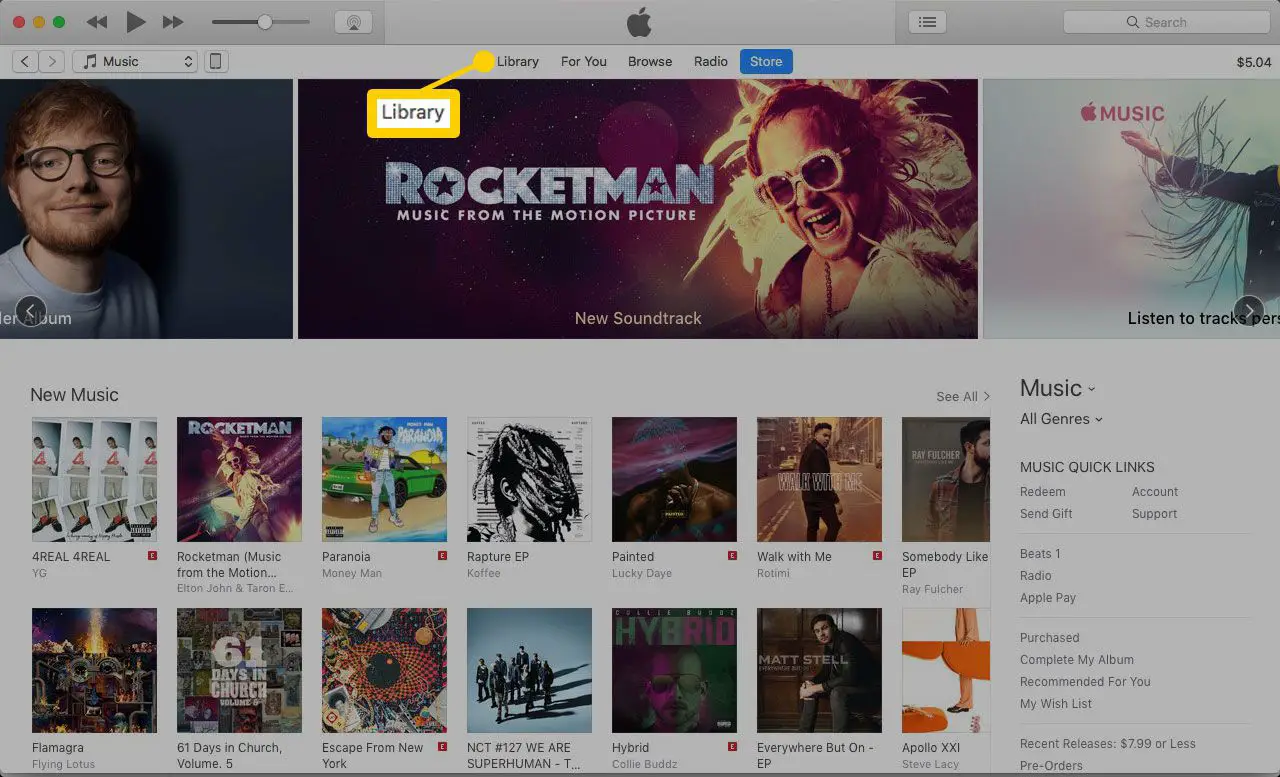
-
Coloque uma marca de seleção ao lado do nome de qualquer música que você deseja transferir para o seu dispositivo móvel iOS. Remova a marca de seleção ao lado dos nomes das músicas que você não deseja sincronizar com o seu dispositivo iOS. Para selecionar itens contíguos, clique no item no início do grupo que você deseja desmarcar, segure Mudançae clique no item no final. Todas as músicas intermediárias receberão marcas de seleção. Para selecionar itens não contíguos, mantenha pressionado Comando em um Mac ou Ao controle em um PC e clique em cada item que deseja marcar ou desmarcar.
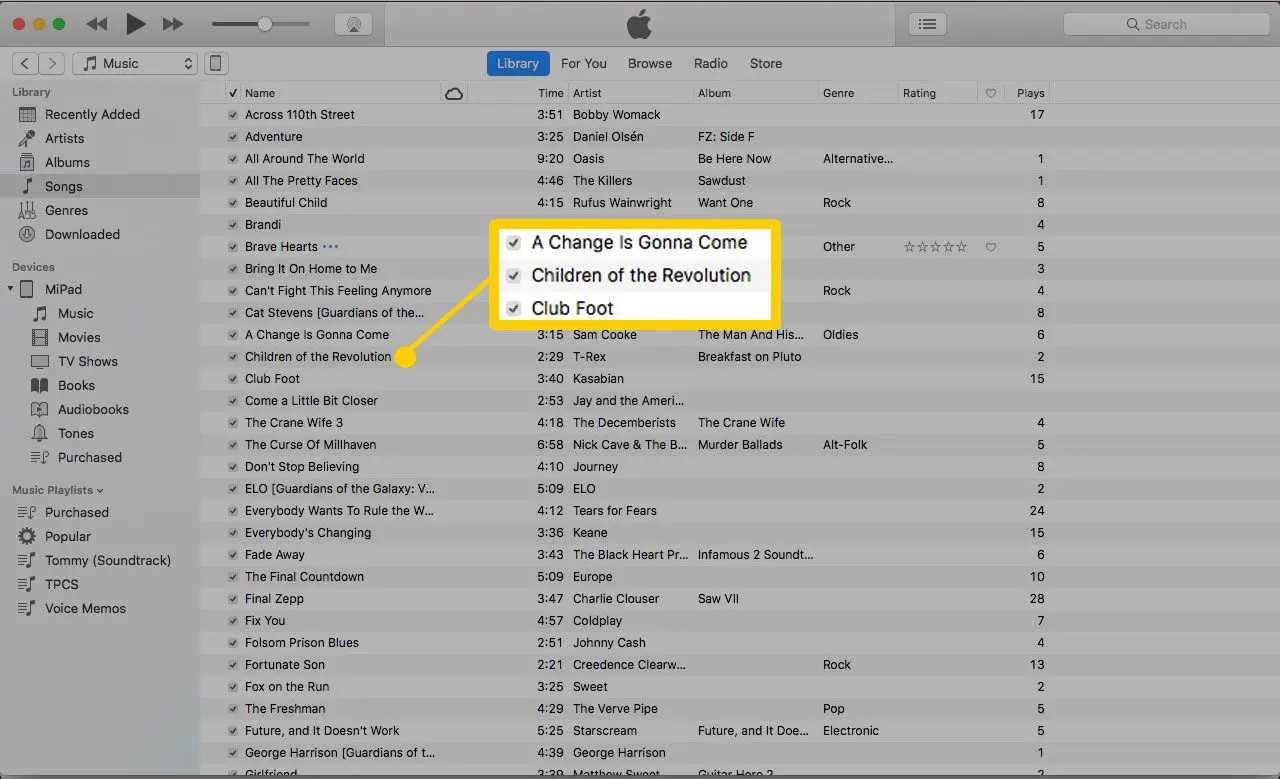
-
Retorne para Resumo página para o seu dispositivo e selecione Sincronizar para atualizar a música.
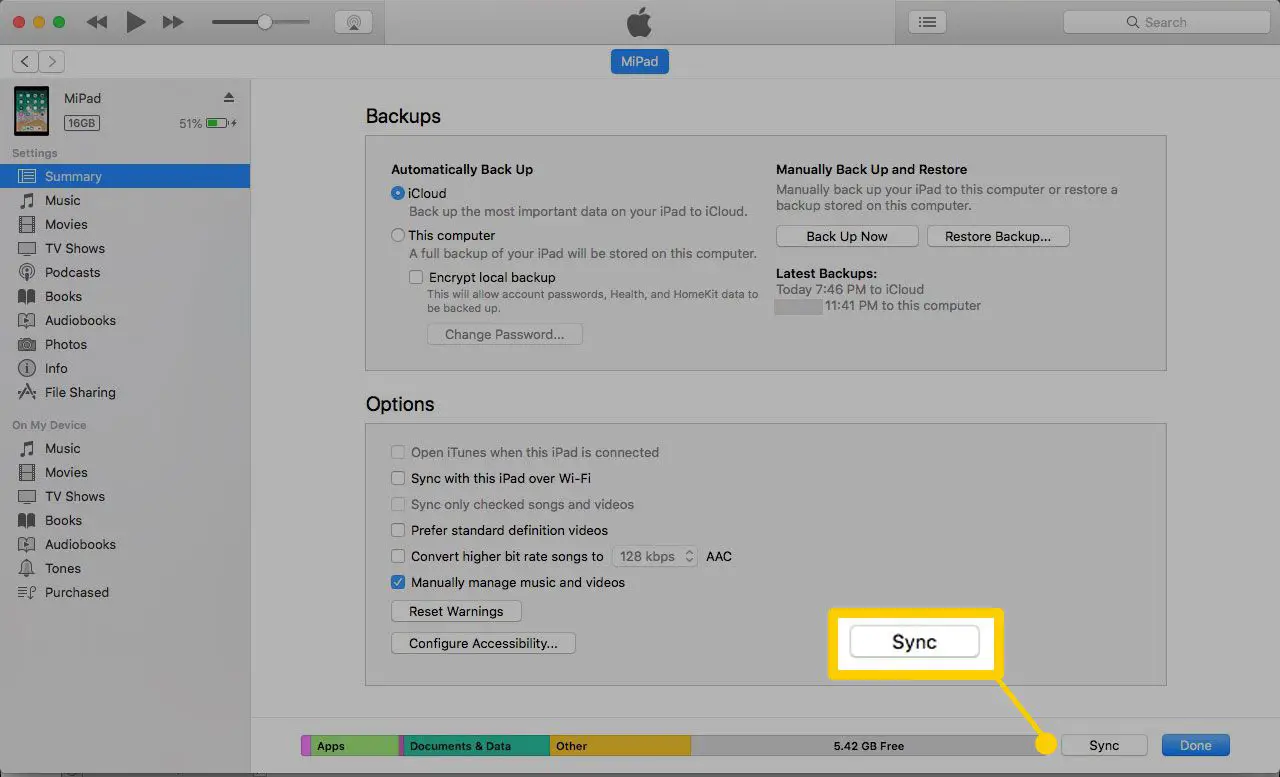
Use a tela de sincronização de músicas
Outra maneira de garantir que apenas as músicas específicas sejam sincronizadas é configurar suas opções na tela Sincronizar músicas.
-
Abra o iTunes e conecte seu dispositivo iOS ao computador.
-
Clique no ícone do dispositivo na barra lateral esquerda do iTunes.
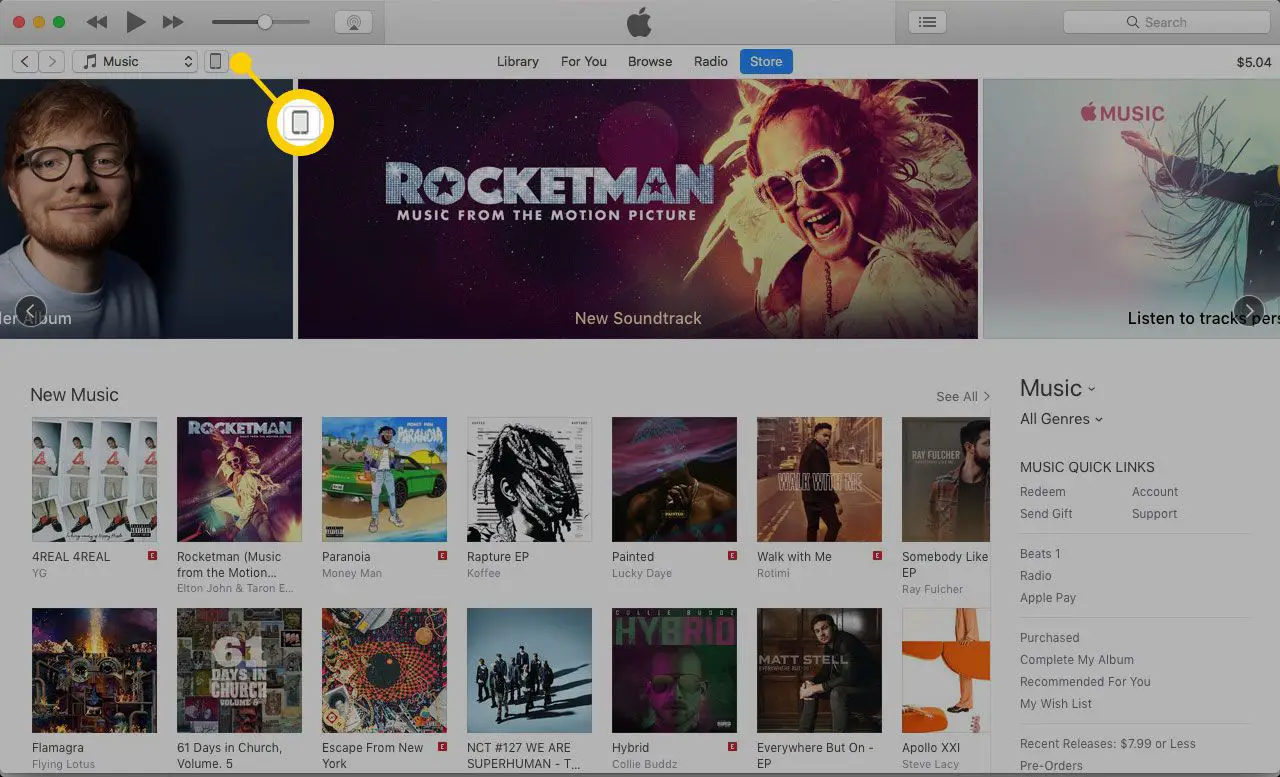
-
De Definições seção para o dispositivo, selecione Música para abrir a tela Sincronizar música.
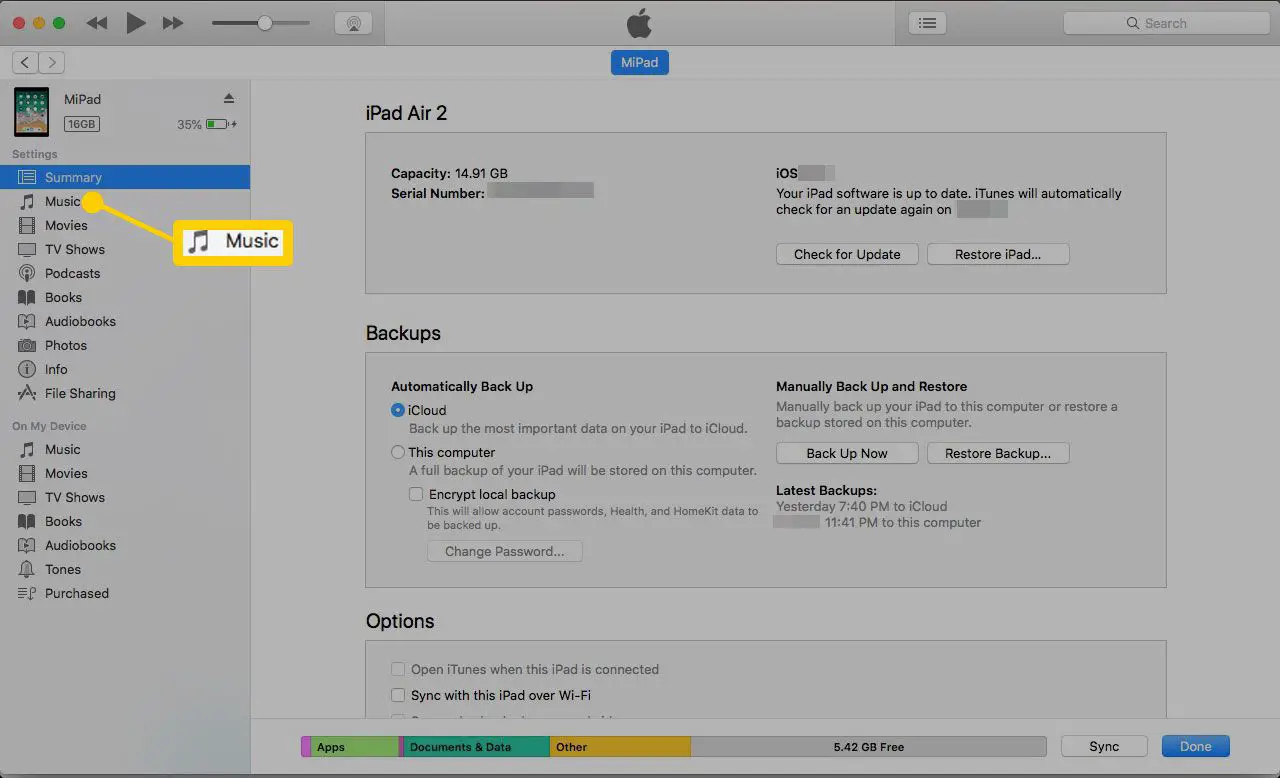
-
Selecione os Sincronizar música caixa de seleção.
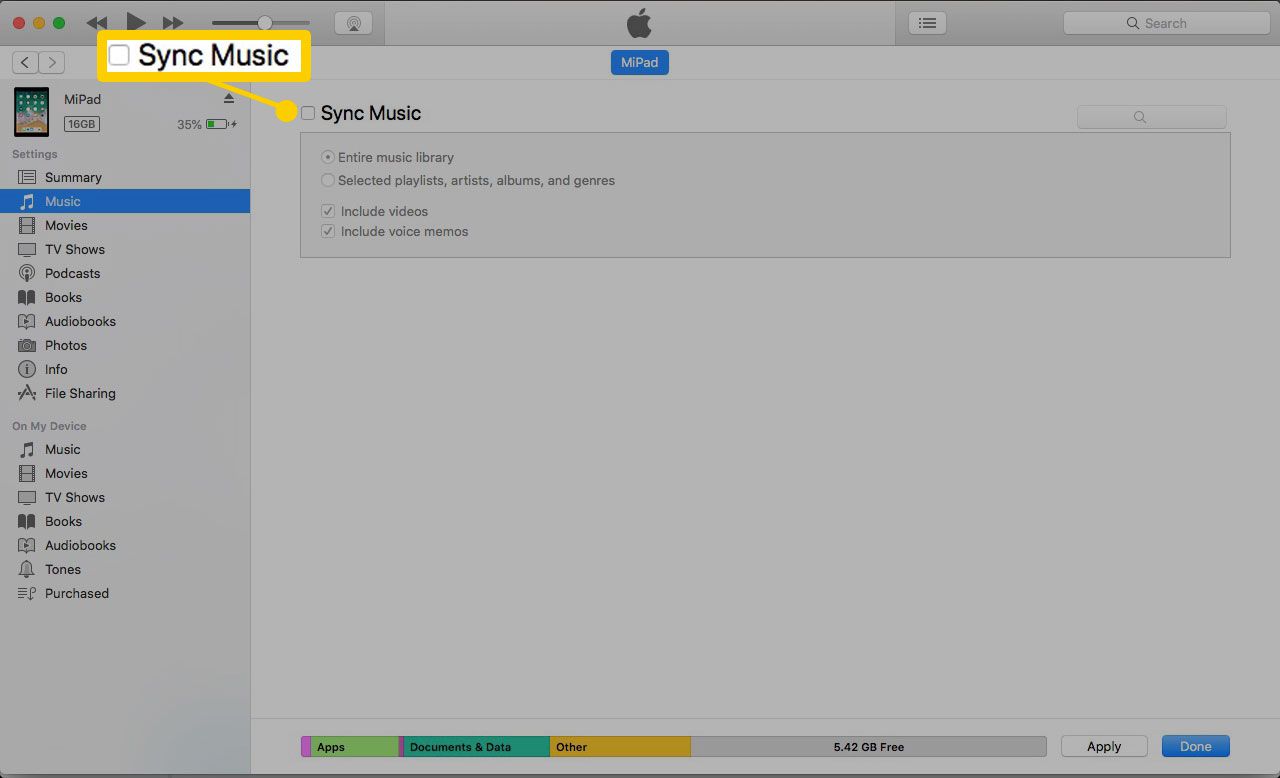
-
Escolher Playlists, artistas, álbuns e gêneros selecionados.
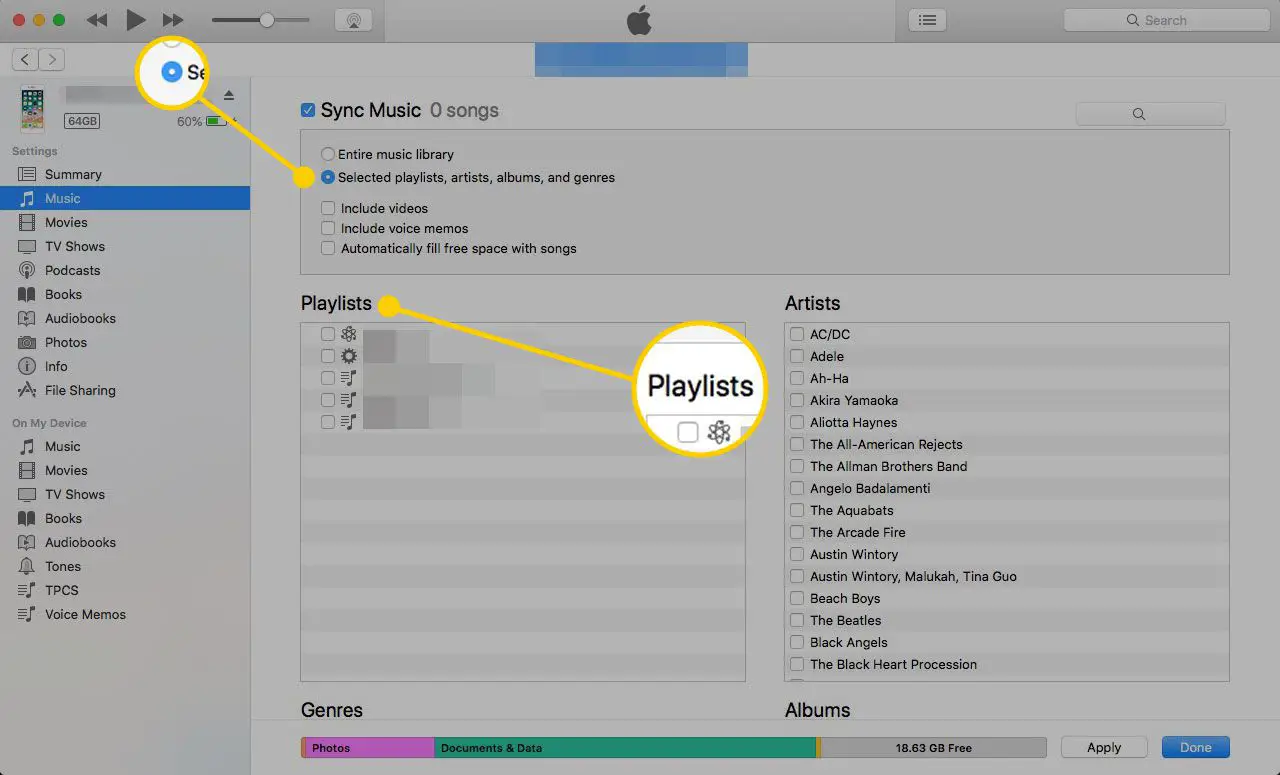
-
Coloque uma marca de seleção ao lado de qualquer item que deseja sincronizar com seu dispositivo iOS. Você pode sincronizar listas de reprodução, artistas, gêneros ou álbuns.

-
Clique Aplicar para fazer as alterações e transferir suas seleções.
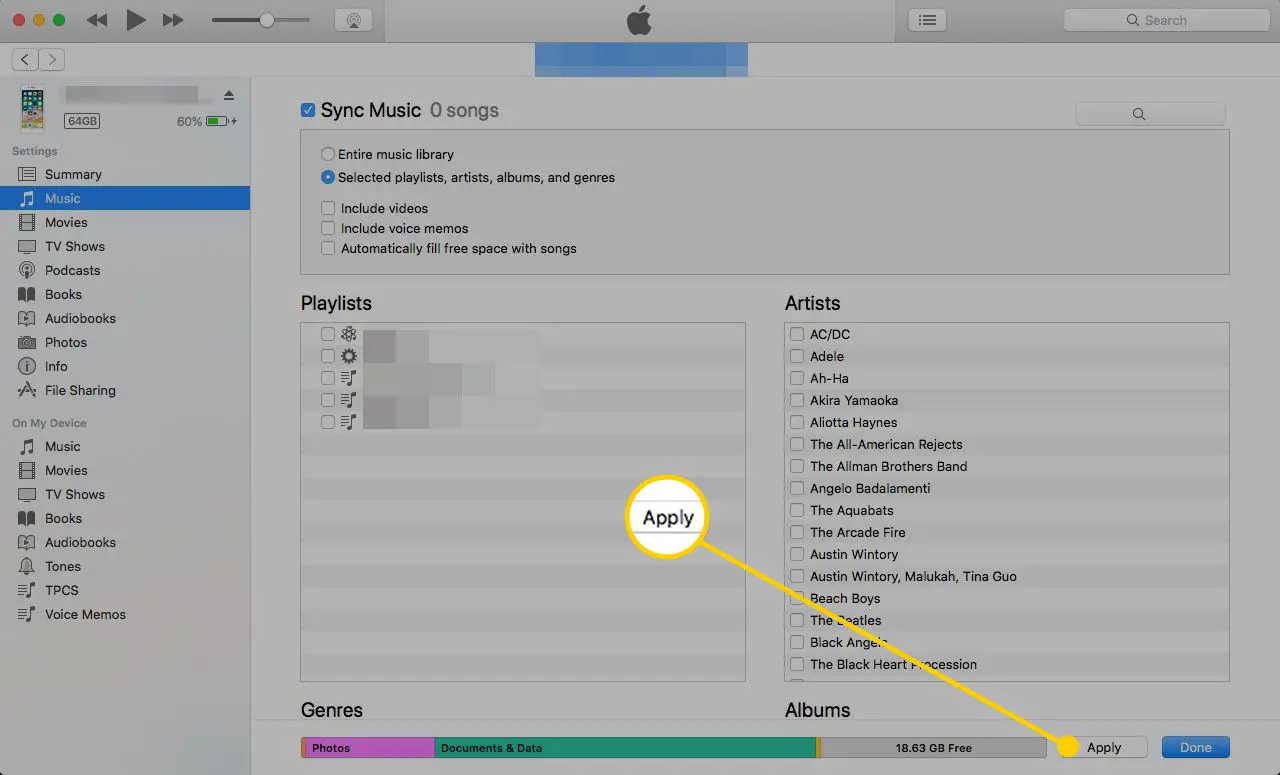
Para gerenciar vários dispositivos, sincronize apenas algumas listas de reprodução para cada dispositivo.
